
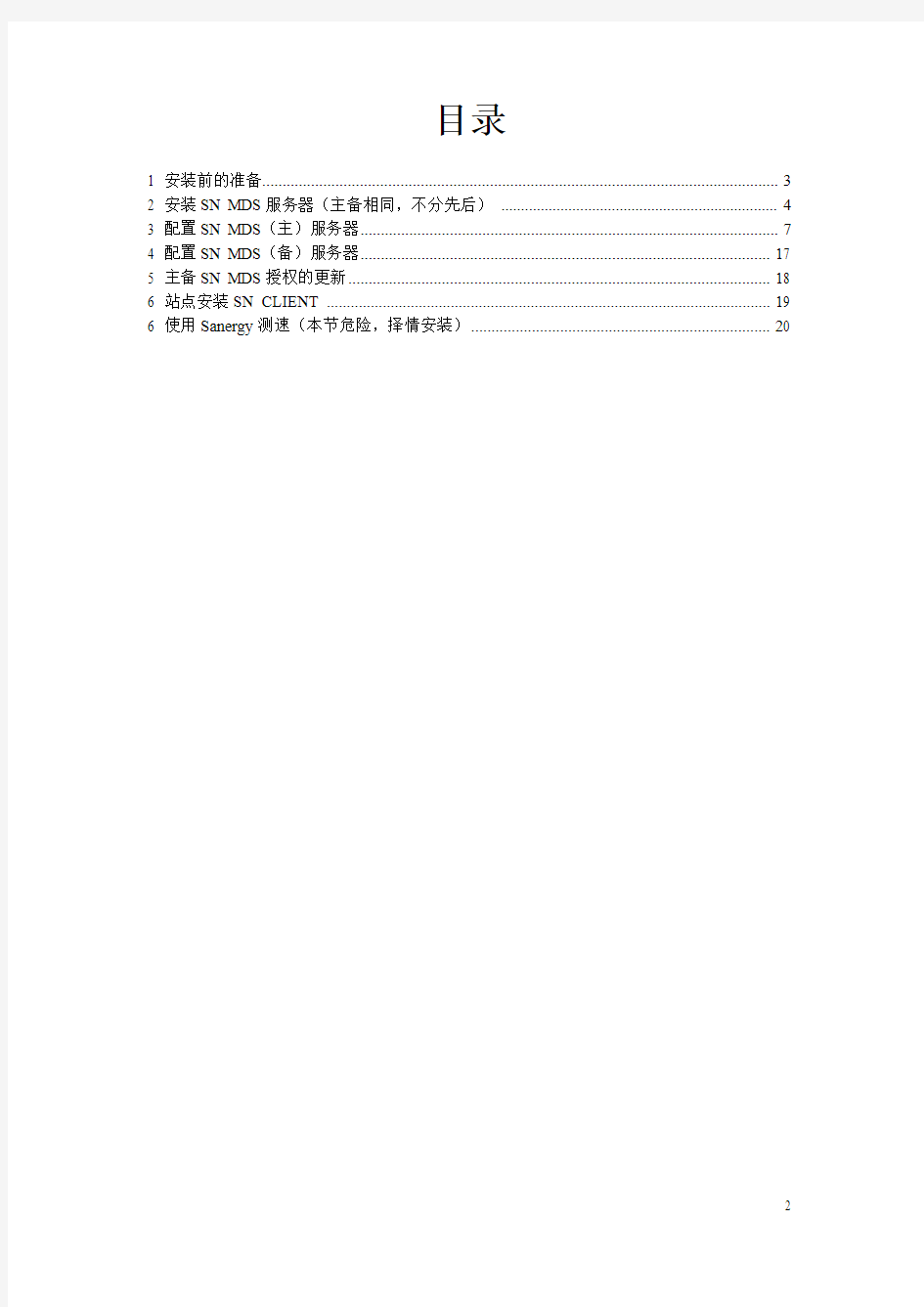
StorNext File System 3.1
For Windows MDS and Client
(本版本服务器不支持Windows Server 2003以下操作系统)
安装与配置手册
北京中科大洋科技发展股份有限公司
编写者:朱明俊
广东08奥运项目组
2008年7月
目录
1 安装前的准备 (3)
2 安装SN MDS服务器(主备相同,不分先后) (4)
3 配置SN MDS(主)服务器 (7)
4 配置SN MDS(备)服务器 (17)
5 主备SN MDS授权的更新 (18)
6 站点安装SN CLIENT (19)
6 使用Sanergy测速(本节危险,择情安装) (20)
1 安装前的准备
安装前,先简单介绍一下StorNext(以下简称SN)文件系统。
SN文件系统,是由多个某操作系统能识别的最大卷(对于32位的windows就是2TB,或者比较大的卷),组合成Stripe Group,再由实现不同功能的Stripe Group组合在一起的文件系统。
一个SN文件系统,对于SN的客户端来说,就是一块可以本地连接的本地硬盘。
一个SN 文件系统,需要由3种Stripe Group构成,分别是META、JOURNAL、DATA。
META Stripe Group最小应具备一个不小于100GB的LUN;
JOURNAL Stripe Group最小应具备一个不小于50GB的LUN;
DA TA Stripe Group所包含的LUN最好一样大,最好不大于2TB,且数目最好是2或4的倍数。
一般,一个SN文件系统将由1个META Stripe Group,1个JOURNAL Stripe Group和多个DATA Stripe Group构成。
可根据具体项目所需访问带宽,安全系数,维护难度等纬度来设计。
1.确保MDS及各站点已经能够访问磁盘阵列映射出的所有LUN(可在磁盘管理或者
设备管理器的磁盘驱动器中仔细查验,如果是EMC2的阵列,由于其没有XP站点
的PowerPath软件,所以要让XP的站点能够正常的看到双倍的LUN。)这些磁盘
均可不必签名,一会儿将由SN软件对磁盘进行签名。
2.查验数量
3.点取消,不必签名。
4.查验数量
2 安装SN MDS服务器(主备相同,不分先后)
1.找到光盘“SoftwareCD Windows”,取出sn_dsm_Windows_i36_full.zip,解压到主MDS
服务器上后,运行“SnfsSetup32.exe”;
2.选Install StorNext
3.NEXT
4.接受,Next
5.默认即可,Next
6.选择Complete,然后点击Install。
安装完毕,点击Finish即可
7.退出安装菜单,重启服务器。
点EXIT,退出,重启服务器。
3 配置SN MDS(主)服务器
1.在“开始”“程序”里找到SN,运行Disk Device Labeler 程序,这个程序用于SN
给磁盘编号,类似Windows给磁盘签名一样,只有label完毕,磁盘才能被SN使
用,同时将不再被Window识别。要注意的就是要按照项目设计,在不同的阵
列、盘箱、RAID组里给予最终将组成DATA Stipe Group的LUN相似的label
名称,以便于识别。
2.高亮选择需要Label的磁盘,点击Label,输入label名称后,点确定。(注意不可命名
为与系统相冲突的META、DATA、JOURNAL)
注意:该过程将重设卷标,在label完后,这些设备只允许被StorNext File System 的文件系统使用。该过程不可恢复!!
特别注意:同样,如果在同一个网里,还没有安装SN CLIENT端的站点,暂时还是
能在磁盘管理里看到这些LUN的,这个时候千万不要签名,一定要点取消,一旦签名(现象就是Volume Type 变成MBR),会使MDS失去对磁盘的label,所有SN站点重启后将再也见不到磁盘,除非你能原封不动又把磁盘的label名称正确的赋予它们。
3.启动Server Configuration程序,进入New Configuration,开始创建SN文件系统
4.在Global Settings页签,勾选Global Superuser和Windows Securty, 左下方区域的
File System Block Size选择262144Bytes(产品中心建议的数值)
5.在Disk Types页签里,创建Disk Types,可参考下图创建。创建过程中,名字可以随
便起(注意不可命名为与系统相冲突的META、DATA、JOURNAL),但原则是Sectors 和Sectors Size必须和你打算归为此类的LUN的Sectors和Sectors Size(在label表里
差)一致。
6. 在Disk Definitions 页签里,增加磁盘,磁盘名称必须是label 名,磁盘类型选择先前
与之对应建立的。并注意每块磁盘都勾选有“Status :Up ”
7.创建Stripe Group。须创建3种Stripe Group;
1)存放META的,例如取名meta(在此可以使用meta、journal、data),需在Flags
里勾选:Status:Up ; Exclusive 和Metadata, 并在Stripe Breadth
(Blocks)窗口输入:128(产品中心建议值),然后把对应的盘,在Driver List
里点“Modify Driver List”按钮后,挑选它们,加入此组。
2)存放Journal的,例如取名log(在此可以使用meta、journal、data),需在Flags
里勾选:Status:Up ; Exclusive 和Journal, 并在Stripe Breadth(Blocks)窗口输入:128(产品中心建议值)然后把对应的盘,在Driver List里点“Modify
Driver List”按钮后,挑选它们,加入此组。
3)存放Data的,例如取名dataFS1和dataFS2(在此可以使用meta、journal、data),
需在Flags里勾选:Status:Up ;并在Stripe Breadth(Blocks)窗口输入:256(产品中心建议值)然后把对应的盘,在Driver List里点“Modify Driver List”
按钮后,挑选它们,加入此组。
当于Window的卷标。
这样,一个文件系统的配置就被创建好了,接下来,我们还需要在主MDS上激活此文件系统。
9.修改文件参数。
在c:\program files\stornext\config文件夹下,找到fsmlist.example和fsnameservers.example,原地复制它们,然后用记事本打开“复件fsmlist.example ”清空里面的内容,输入
MAM1 . 0
MAM2 . 0
MAM3 . 0
MAM1、MAM2、MAM3是文件系统的名称,空格,点,空格,零的意思表示这台MDS 为主MDS。然后保存,并把文件名改为“fsmlist”
用记事本打开“复件fsnameservers.example ”清空里面的内容,输入
192.168.0.1
192.168.0.2
这是主备MDS的IP地址。然后保存,并把文件名改为“fsnameservers”
10.激活文件系统
在主MDS上打开CMD调试窗口,输入cd c:\program files\stornext\bin,进入此文件夹后,输入cvmkfs video-fs,在此,video-fs是之前创建好的文件系统的名称,请注意大小写与当时保存的文件名相一致。
激活后,在SN程序里STOP SN,然后再START SN,在主MDS上打开CMD调试窗口,输入cd c:\program files\stornext\bin,进入此文件夹后,输入cvadmin,这时,激活成功的文件系统将出现,“*”表示这个文件系统目前挂载在0(主机)或1(备机)上。
11.保存授权文件
接下来,exit跳出cvadmin的对话,输入cvfsid。
到c:\program files\stornext\config文件夹下,找到“cvfsid.txt”和“license.dat”两个文件,把它们保存好,这两个文件将用于发送给昆腾公司申请正式授权。
默认生成的license是15个客户端、30天、带主备MDS高可用权限的。
4 配置SN MDS(备)服务器
1.备MDS服务器SN软件服务器端的安装和安装主MDS服务器相同。
2.安装完软件重启后,把主MDS服务器c:\program files\stornext\config文件夹下的
fsmlist 和fsnameservers还有做好的文件系统的.cfg文件,拷贝到自己的相同目录下,用记事本打开“fsmlist ”清空里面的内容,输入
MAM1 . 1
MAM2 . 1
MAM3 . 1
MAM1、MAM2、MAM3是文件系统的名称,空格,点,空格,一意思表示这台MDS 为备MDS。然后保存。
重启备MDS。
3.重启后,打开CMD调试窗口,输入cd c:\program files\stornext\bin进入此文件夹后,
输入cvadmin查看SN服务是否已正常开启,这时,文件系统将出现,“*”表示这个
文件系统目前挂载在0(主机)或1(备机)上。
4.保存授权文件
接下来,exit跳出cvadmin的对话,输入cvfsid。
到c:\program files\stornext\config文件夹下,找到“cvfsid.txt”和“license.dat”两个文件,把它们保存好,这两个文件将用于发送给昆腾公司申请正式授权。
默认生成的license是15个客户端、30天、带主备MDS高可用权限的。
5 主备SN MDS授权的更新
授权更新的过程中,最好保证各SN CLIENT端关闭。
1.在备MDS上用cvadmin命令确认文件系统已经建立在主备MDS之上。且此时文件系
统挂载在主MDS上(即尾号为0的文件系统带有*)
2.在主MDS上,把获得的对应主MDS的license文件里的内容,复制到剪贴板。
3.停止主MDS的StorNext服务,用写字板打开主MDS的“license.dat”文件,清空内容
(清空前请确认已备份此文件),粘贴,保存,重启主MDS。
4.在备MDS上用cvadmin命令确认主MDS已完全启动,文件系统已建立在主备MDS
之上。且此时文件系统挂载在备MDS上(即尾号为1的文件系统带有*)
5.在备MDS上,把获得的对应备MDS的license文件里的内容,复制到剪贴板。
6.停止备MDS的StorNext服务,用写字板打开备MDS的“license.dat”文件,清空内容
(清空前请确认已备份此文件),粘贴,保存,重启备MDS。
7.在主MDS上用cvadmin命令确认备MDS已完全启动,文件系统已建立在主备MDS
之上。且此时文件系统挂载在主MDS上(即尾号为0的文件系统带有*)
8.Windows SN MDS 在更新License.dat文件后,如果出现挂盘站点数量仍受限制的
问题,请在MDS上检查所不能挂载的文件系统的那个配置文件(.CFG),用记事本打开 .cfg 文件,找到MaxClientConnection 32,这个参数缺省是32,如果是70个SAN客户端,建议值修改为70+10。在主、备服务器更改此设定后,相应重启,再让站点重新加载文件系统。
授权更新完毕。
6 站点安装SN CLIENT
1.确保站点已经能够访问磁盘阵列映射出的所有(想要连接的SN文件系统所需的)LUN
(可在磁盘管理或者设备管理器的磁盘驱动器中仔细查验,如果是EMC2的阵列,由于其没有XP站点的PowerPath软件,所以要让XP的站点能够正常的看到双倍的LUN。)2.这些磁盘均可不必签名,安装完SN CLIENT后,将由SN软件读取到MDS对磁盘的签
名。
3.找到光盘“SoftwareCD Windows”,取出sn_dsm_Windows_i36_client.zip,解压到站点上
后,运行“SnfsSetup32.exe”;
4.选择Complete安装后,重启站点。
特别注意:重启以后,如果不慎进入磁盘管理里看到盘阵映射的LUN时千万不要
签名,一定要点取消,一旦签名(现象就是Volume Type 变成MBR),会使MDS失去对磁盘的label,所有SN服务器、站点重启后将再也见不到磁盘,除非你能原封不动又把磁盘的label名称正确的赋予它们。
5.站点启动后,把MDS服务器上的fsnameservers拷到自身对应目录,或者自己按之前提
到的创建方法创建。
6.在SN程序里STOP SN,然后再START SN。
7.启动SN程序里的“Client Configration”程序,这时在Drive Mapping页签里,找到File
System栏,此栏将出现MDS上配置完成的SN文件系统名,如果没有出现,请检查fsnameservers文件及内容是否正确、对构建SN的硬盘是否真的具有访问权等。
8.选择本地盘符,挂载SN 文件系统。最后确定
9.可以选择重启站点,也可以选择在SN程序里STOP SN,然后再START SN。
10.打开我的电脑的资源管理器,查看是否挂载文件系统成功。
6 使用Sanergy测速(本节危险,择情安装)
安装Sanergy3.2.11,英语,默认安装到最后需要重启时,不重启,点取消,禁用Tivoli SANergy Service服务,到启动菜单里,删除SANergy的开机启动快捷方式。
打开SANergy软件,测速。按本版SN软件产品中心的参数,SANERGY读写均能突破200MB/s。
最后,祝大家安装顺利。
2008年7月19日
朱明俊